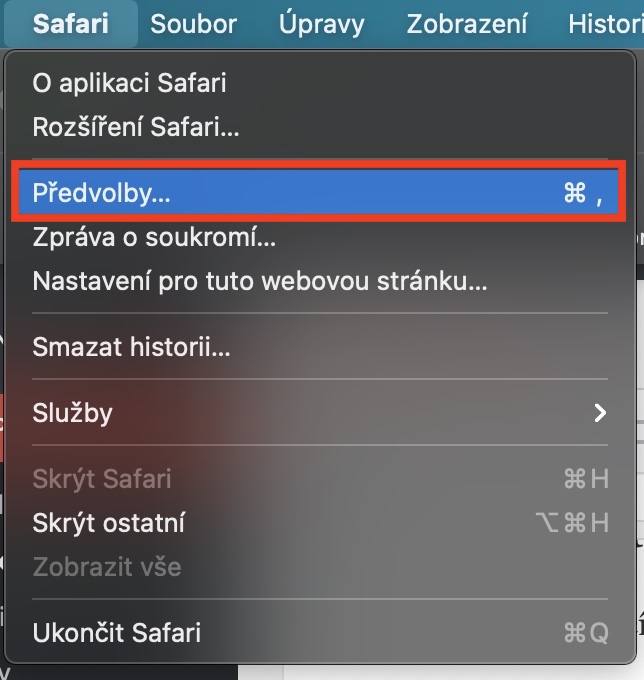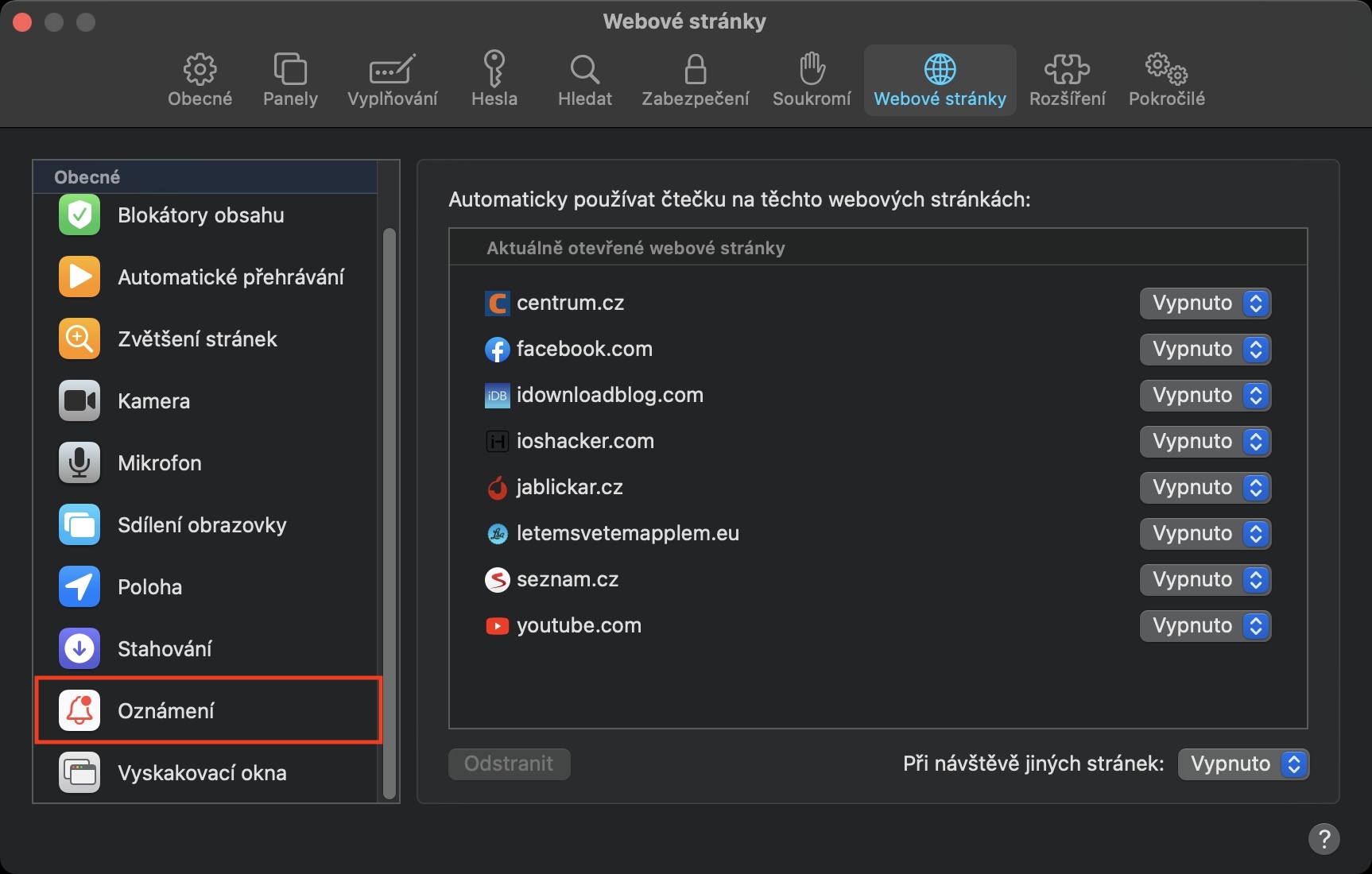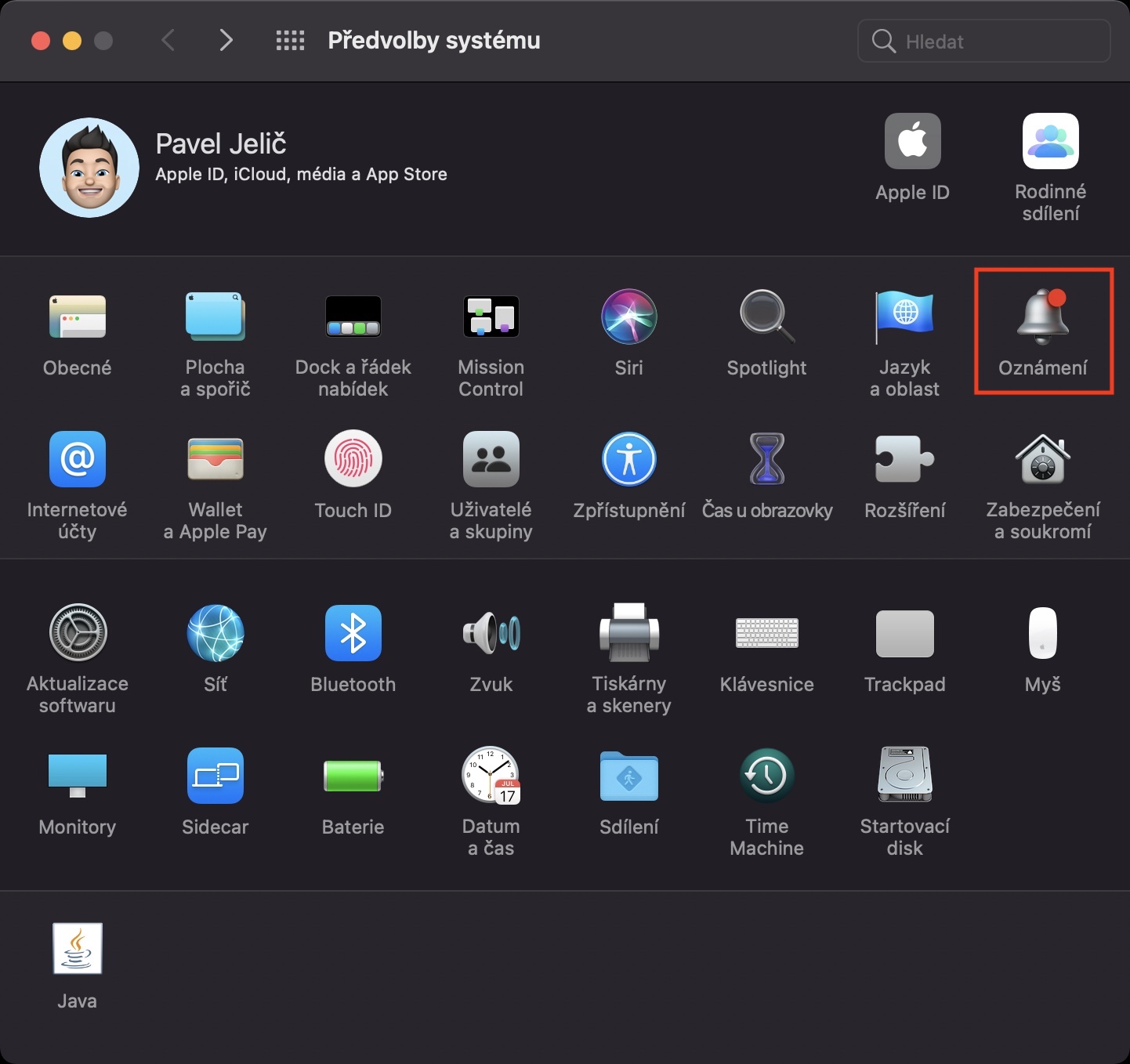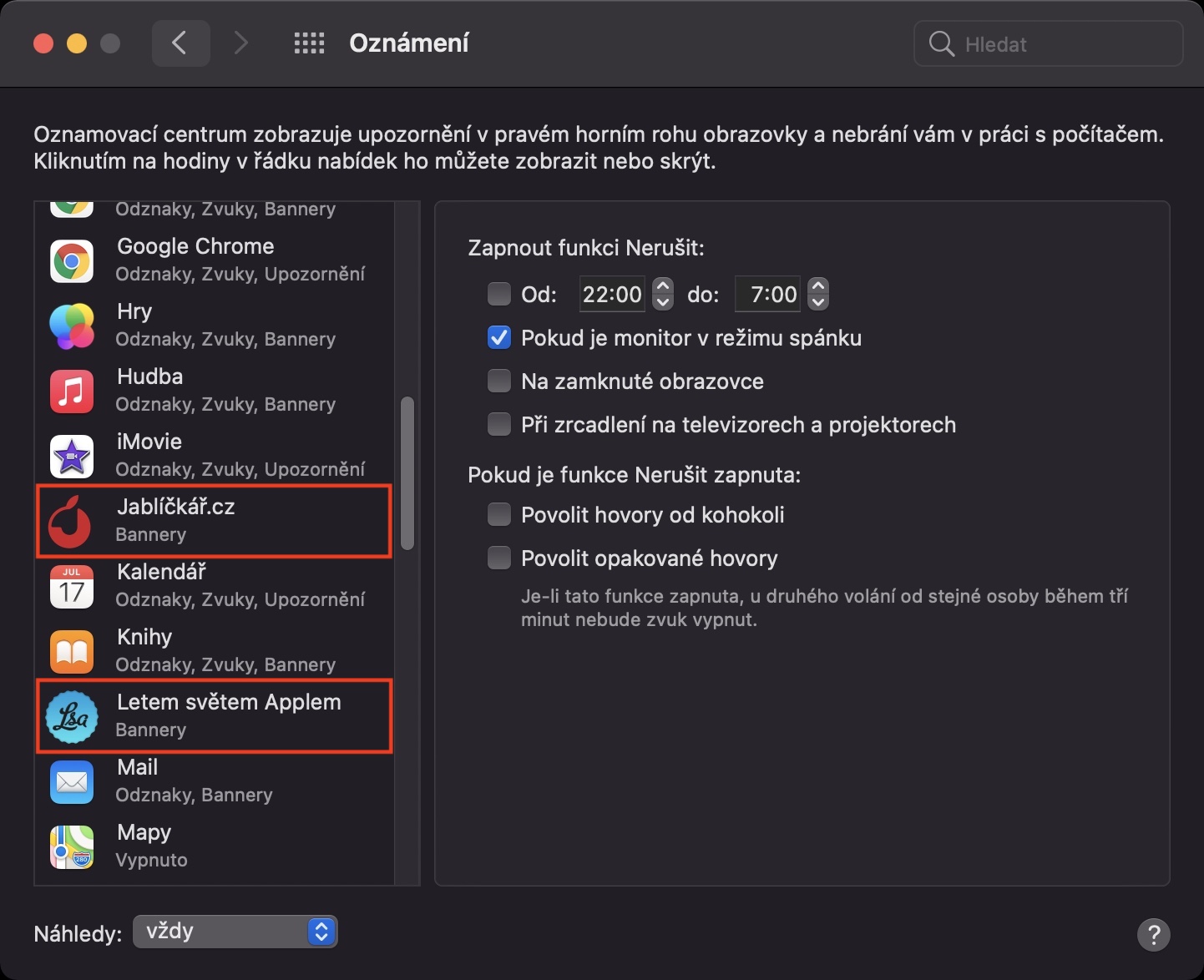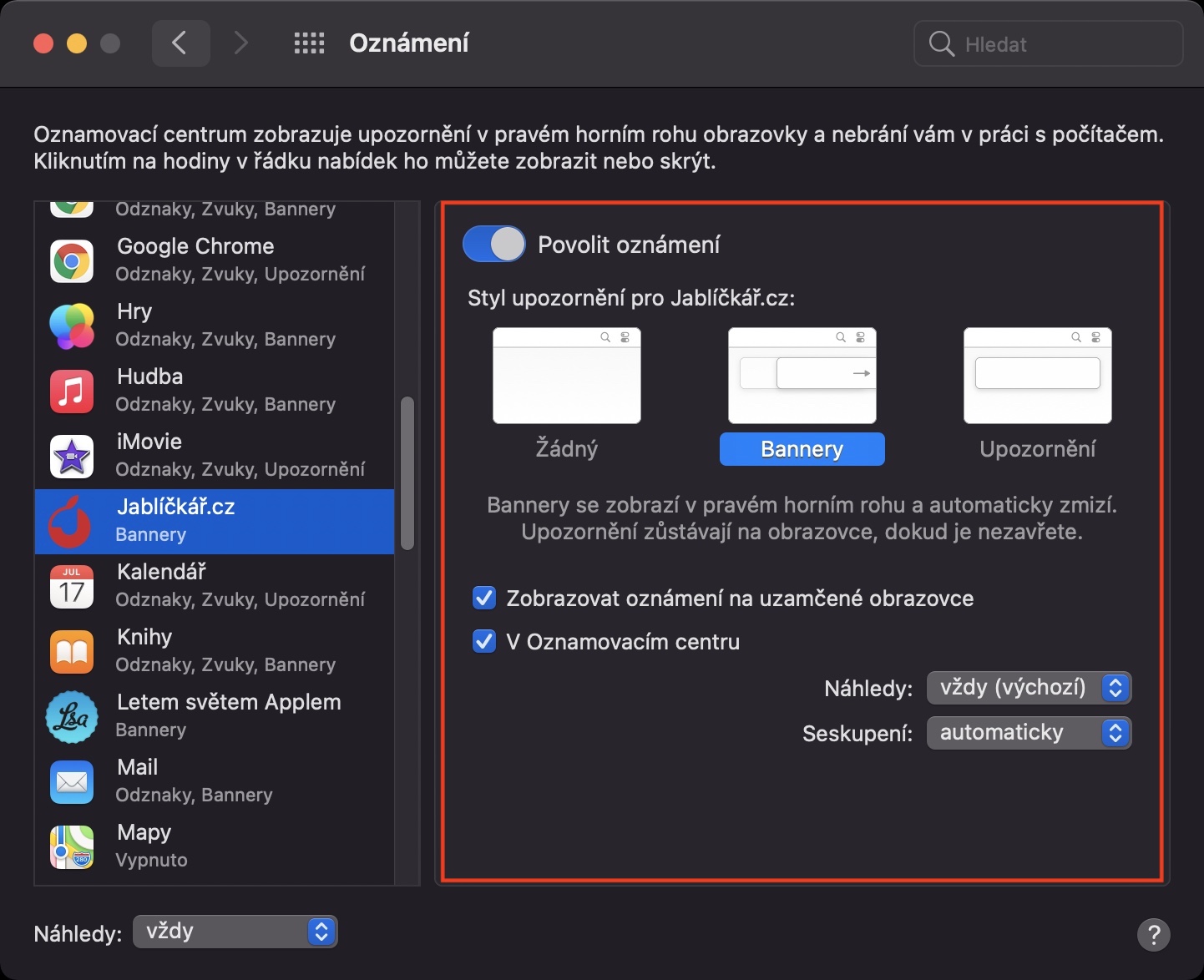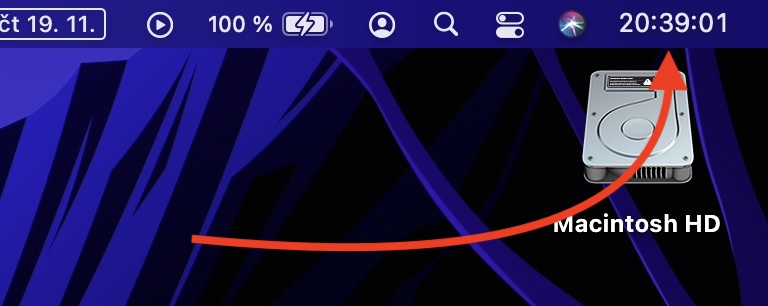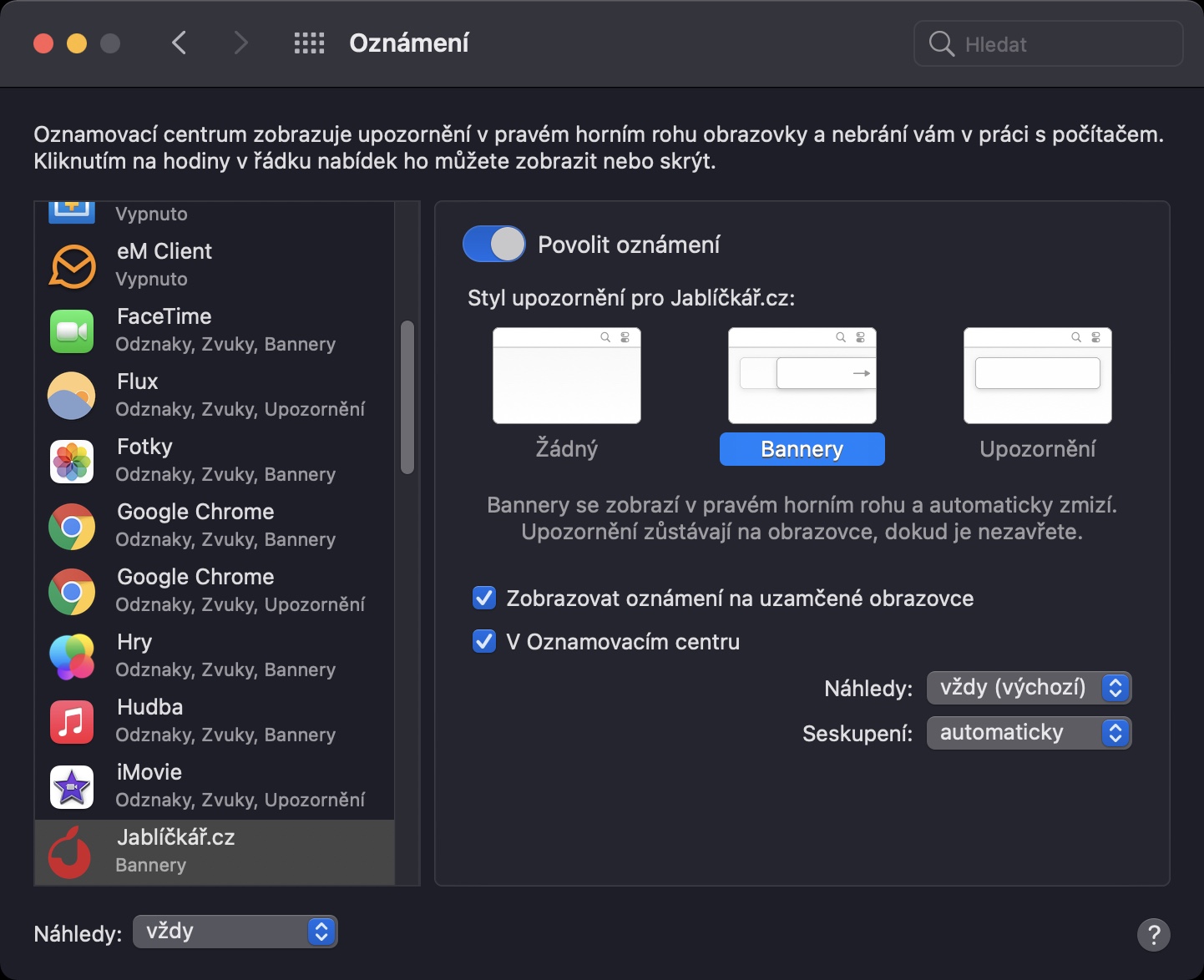Kung ikaw ay isang mambabasa ng aming magazine, o kung sinusundan mo ang anumang iba pang magazine o website, malamang na mayroon kang mga aktibong notification. Salamat sa mga notification na ito, maaari kang maabisuhan na ang web portal ay naglathala ng bagong artikulo o ibang anyo ng kontribusyon. Kung gusto mong pamahalaan ang mga notification na ito mula sa mga website, ibig sabihin, (i-de)activate ang mga ito, o kung gusto mong itakda ang kanilang pag-uugali, kung gayon ikaw ay talagang narito. Sa artikulong ito makikita natin nang sama-sama kung paano ito gagawin.
Maaaring ito ay interesado ka

Paano Pamahalaan ang Mga Notification sa Website sa macOS Big Sur
Kung gusto mong pamahalaan ang mga notification mula sa mga website sa iyong Mac o MacBook, may ilang paraan. Una, titingnan natin kung paano i-activate o i-deactivate ang mga notification mula sa mga indibidwal na page, pagkatapos ay ipapakita namin kung paano pamahalaan ang pag-uugali at pagpapakita ng mga notification na ito, at sa wakas ay pag-uusapan natin ang higit pa tungkol sa mga opsyon para sa pagtanggap ng mga notification.
Paano i-deactivate ang mga notification mula sa mga website
Kung gusto mong magsimulang makatanggap, o huminto sa pagtanggap, ng mga notification mula sa mga website, magpatuloy bilang sumusunod:
- Unang paglipat sa aktibong window aplikasyon Safari
- Pagkatapos ay mag-click sa tab sa kaliwang sulok Safari
- Pumili ng opsyon mula sa lalabas na menu Mga Kagustuhan...
- Magbubukas ang isang bagong window, mag-click sa tab sa itaas Website.
- Pagkatapos ay mag-click sa seksyon na may pangalan sa kaliwang menu Abiso.
- Ito ay magpapakita website, na kaya mo payagan o tanggihan ang pagtanggap ng mga abiso.
Paano pamahalaan ang gawi at pagpapakita ng mga notification mula sa mga website
Kung na-activate mo ang pagtanggap ng mga notification mula sa isang partikular na website, ngunit hindi mo gusto ang form kung saan sila dumating, magpatuloy bilang sumusunod:
- Una, sa kaliwang sulok sa itaas, mag-click sa icon .
- Mula sa menu na lilitaw, mag-click sa kahon Mga Kagustuhan sa System…
- Magbubukas ito ng bagong window kung saan ka nag-click sa seksyon Abiso.
- Sa kaliwang menu, pagkatapos ay hanapin at mag-click sa pangalan ng website, kung saan gusto mong pamahalaan ang mga notification.
- Dito ka na makakapag-perform baguhin ang istilo ng notification, kasama ang iba pang mga opsyon.
Paano baguhin ang iyong mga opsyon para sa pagtanggap ng mga notification mula sa mga website
Bilang karagdagan sa mga opsyon sa itaas, maaari mo ring itakda ang mga notification na maihatid nang tahimik, o maaari mong ganap na i-off ang mga notification. Sa kaso ng tahimik na paghahatid, hindi lilitaw ang alerto ng notification - direktang ililipat ito sa notification center. Kung io-off mo ang mga notification, hindi lalabas ang notification o ang notification sa notification center. Available lang ang feature na ito sa macOS Big Sur:
- Sa kanang sulok sa itaas, i-tap oras ngayon, na magbubukas sa notification center.
- Pagkatapos buksan, hanapin ang isang tiyak abiso mula sa website, na gusto mong pamahalaan.
- Pagkatapos nito, ang kailangan mo lang gawin ay i-tap ito i-right click (dalawang daliri).
- Panghuli, pumili ng opsyon Ihatid nang tahimik kung Patayin.
- Kung tapikin mo Mga Kagustuhan sa Notification, kaya ang parehong window tulad ng sa nakaraang pamamaraan ay lilitaw.